リリース作成画面の機能について簡単に紹介します。
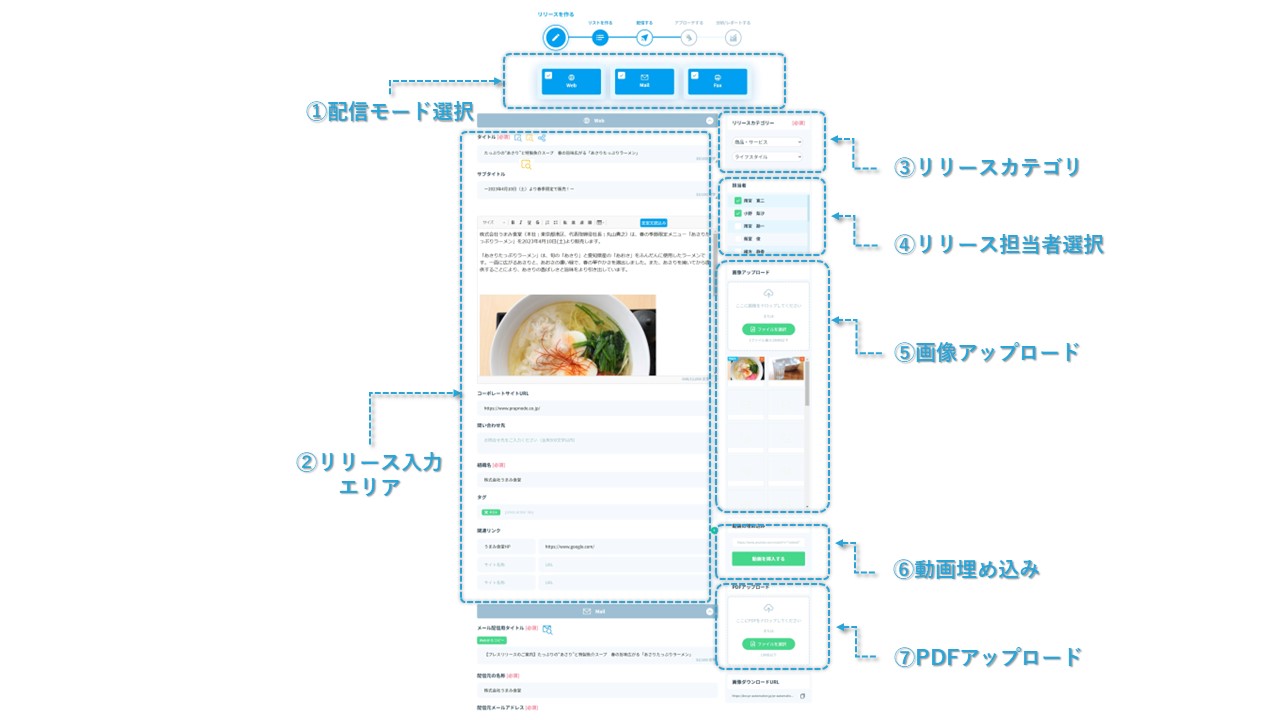
①配信モード選択
WEB、メール、FAX配信より希望の配信方法を選択できます。

※メール配信画面の機能説明はこちら
※FAX配信画面の機能説明はこちら
②リリース入力エリア
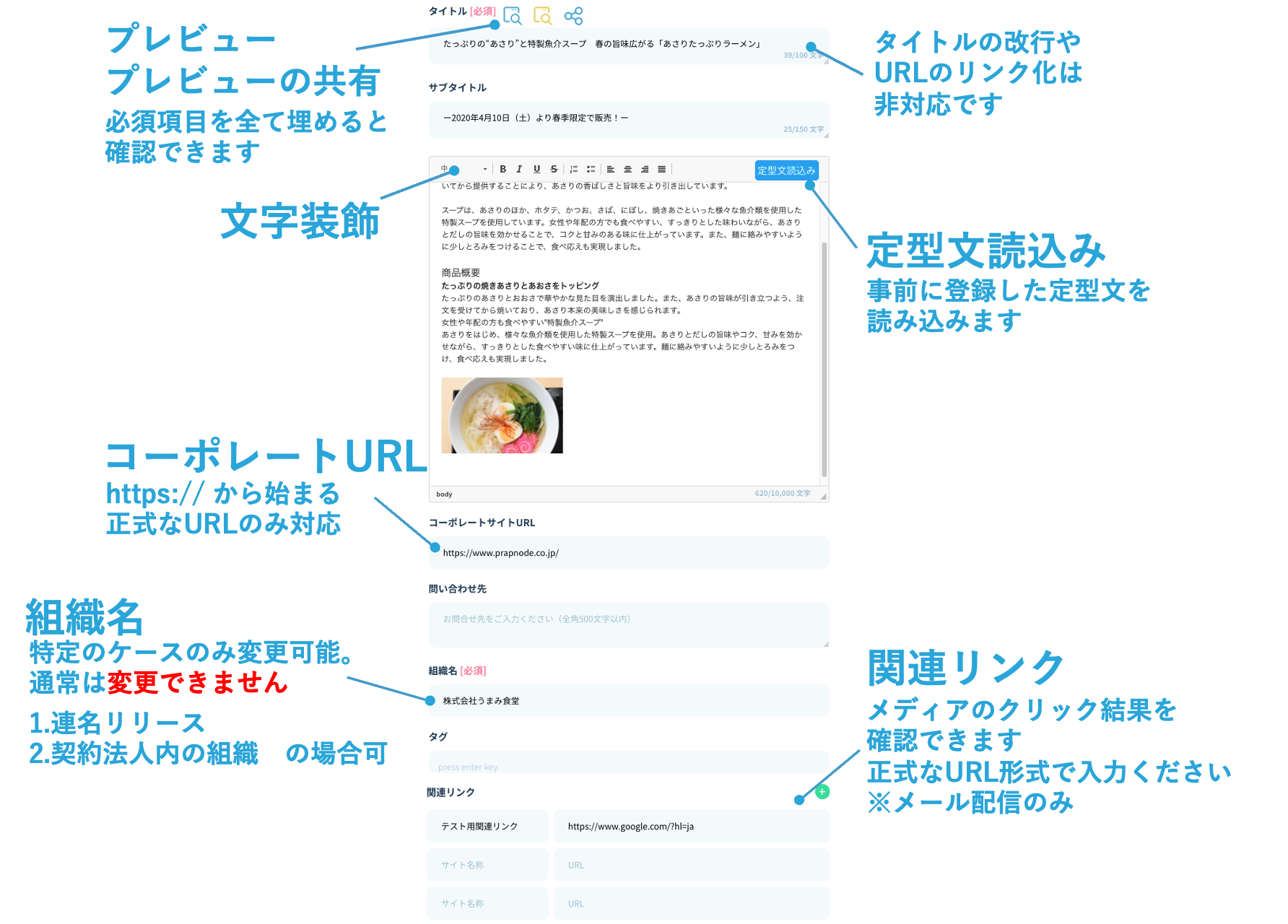
■プレビュー/プレビューの共有
配信前の下書きURLを発行し、ログインしていない方でも掲載イメージや文言の確認ができます。
機密保持のため、24時間ごとにURLは無効になります。
※リリース作成画面で再度「保存」すれば、さらに24時間ドラフトURLは有効になります。
■定型文
事前に登録した定型文の挿入が可能です。カーソルを合わせた位置に追加されます。
※定型文の登録方法はこちら
■組織名
・組織名は変更せずにご利用ください。
・組織名が変更されている場合、また、プレスリリースの発表内容と組織名が異なる場合には、審査担当からリリースの修正・差し戻しのご連絡をすることがあります。
組織名が変更できるケース
1.連名リリース:業務提携、コラボなどで連名のリリースを出す場合
2.契約法人内の組織:別法人でない場合 (例)株式会社〇〇ホテルの施設XX
※グループ企業のリリースについてはこちら
③リリースカテゴリ
配信する際のカテゴリを選択できます。リリースに最も適当と思う区分・属性を1つずつ選択ください。
④リリース担当者選択
リリースの担当者を複数名選択できます。選択した担当者にはリリース審査関連の自動応答メールや配信後のお知らせメールが送付されます。
※お知らせメールについてはこちら
⑤画像アップロード
プレスリリースに挿入する画像をアップロードできます。
アップロードした画像はPDFアップロードエリア下部の「画像ダウンロードURL」から共有できます。
※画像の挿入・位置調整などついてはこちら
※注意事項・削除についてはこちら
アップロードできる画像
・サイズ:最大10MB
・形式:JPEG、PNG
・点数:最大30点
⑥動画埋め込み
動画が埋め込めるのはWEB配信のみです。
メール配信では、サムネイルを画像としてアップロードし、URLを入力するのがおすすめです。
埋め込みができる動画
・「YouTube」形式
・https://www.youtube.com/watch?v=”videoId”
・https://youtu.be/”videoId”
動画は複数の埋め込みも可能です。
⑦PDFアップロード
ファイルから選択、もしくはPDFをドロップすることでアップロードできます。
アップロードできるPDF
・サイズ:最大10MB
・点数:1点

